CAD图形中某一条线线宽怎么设置?
设·集合小编 发布时间:2023-03-16 16:57:40 758次最后更新:2024-03-08 11:22:05
CAD是自动计算机辅助设计软件,能够进行二维制图和三维图纸设计,无需懂得编程就能够自动制图,因此非常的多的朋友在学习和使用。有时候我们为了让某一部分更加凸出会进行加粗,那么CAD图形中某一条线线宽怎么设置呢?新手可能毫无头绪,为了帮助大家更快上手,下面的教程分享给大家。
工具/软件
电脑型号:联想(lenovo)天逸510s; 系统版本:Windows7; 软件版本:CAD2021
方法/步骤
第1步
如果想对CAD文件图纸中的线条进行加粗及修改线条颜色,我们需要在百度中搜索下载关CAD编辑器。

第2步
利用任意一款CAD文件编辑器打开相应的DWg图纸文档,当然我们也可以创建一个新的文档,切换到“编辑器”选项卡,利用“绘制”列表中的工具绘制一个图形。
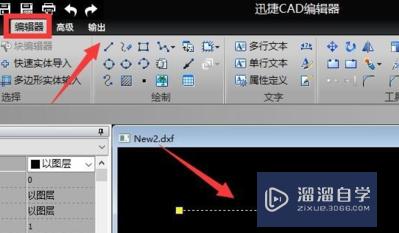
第3步
待绘制图形完成后,就可以在“属性”面板中对线条进行加粗操作了。如图所示,点击“线宽”下拉列表,选择相应线即可。
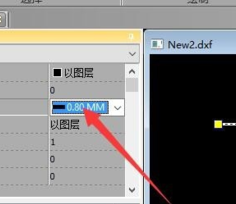
第4步
如果想对线条的颜色进行修改,我们也可以通过“属性”面板来实现,点击“色彩”下拉列表,选择其中一个颜色即可。
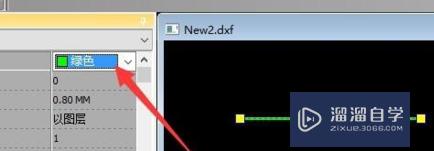
第5步
当然,对于线宽的调整方法,我们也可以通过命令来实现,如图所示,在命令行输入“lineweight”并按回车,则可以设置是否显示线宽。最后,类似的“线宽”显示功能,还可以通过工具来实现,如图所示,在“隐藏”栏目中,点击“线宽”按钮,即可实现线宽的显隐藏功能。

温馨提示
以上就是关于“CAD图形中某一条线线宽怎么设置?”全部内容了,小编已经全部分享给大家了,还不会的小伙伴们可要用心学习哦!虽然刚开始接触CAD软件的时候会遇到很多不懂以及棘手的问题,但只要沉下心来先把基础打好,后续的学习过程就会顺利很多了。想要熟练的掌握现在赶紧打开自己的电脑进行实操吧!最后,希望以上的操作步骤对大家有所帮助。
- 上一篇:CAD怎么用直线连接点时确定节点?
- 下一篇:CAD怎样快速加粗线段?
相关文章
广告位


评论列表